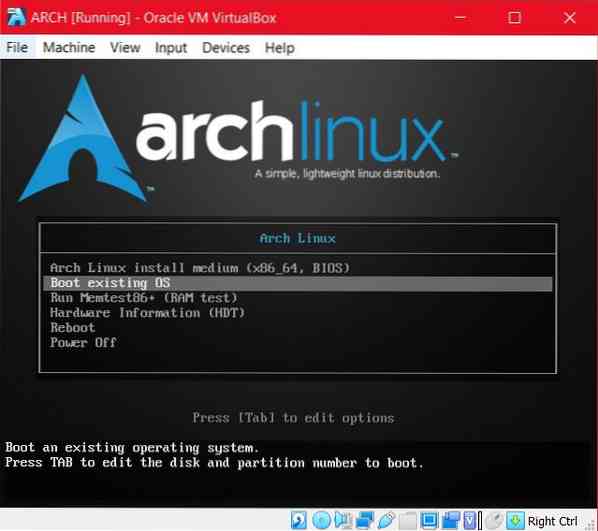Installasjonsprosess
Installere Arch on Linux virtual box krever at du følger disse trinnene:
- Trinn # 1 Oppstart av Arch iso
- Trinn # 2 Arch Linux innledende root shell
- Trinn # 3 Oppstartbar partisjon
- Trinn 4 Monter filsystemet
- Trinn 5 Installasjon av basesystemet
- Trinn 6 Arch Chroot
- Trinn 7 Installasjon av en bootloader
Oppstart av Arch iso
For oppstart av arch iso, må du først opprette miljøet til den virtuelle boksen gjennom VirtualBox-grensesnittet. Velg det nye alternativet og tildel et navn, minimum 2 GB RAM og en type (for det meste Arch Linux 64-bit) til den virtuelle maskinen din. Generer nå den virtuelle harddisken som utgjør minst 8 GB for å lagre det installerte operativsystemet sammen med dets respektive arkiver. Du kan enkelt starte den virtuelle maskinen nå; sørg for å velge den allerede eksisterende arch Linux-iso for oppstart fordi den nye harddisken du nettopp opprettet er tom og dermed ikke kan starte opp akkurat nå. Hvis du ikke lager harddisken til den virtuelle maskinen din, vil systemet be deg om stedet. Du vil se tre oppstartsalternativer for din opprinnelige Linux-oppstart; det er å foretrekke å velge det første alternativet x86_64.
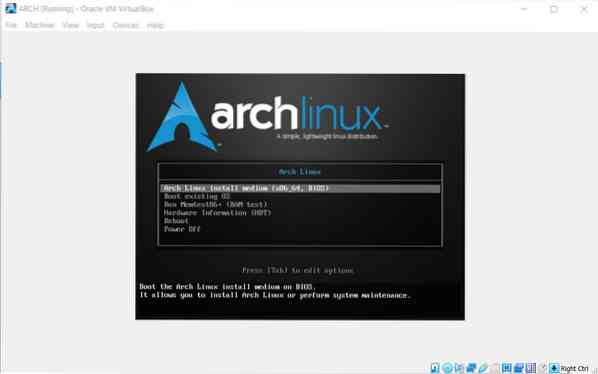
Arch Linux Initial Root Shell
Når skjermen for rotskallet vises etter at du har valgt oppstartsalternativet, betyr det at du kan fortsette og oppdatere databasen og eksisterende pakker.
$ pacman -Syy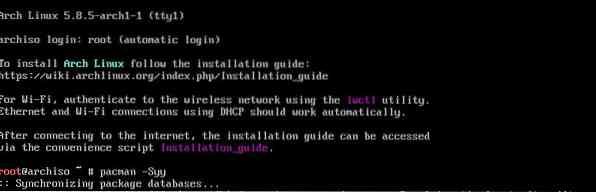
Kommandoen lar deg laste ned den synkroniserte Pacman-pakken med det offisielle Arch-depotet.
Oppstartbar partisjon
Dette trinnet lar deg enkelt danne diskpartisjon, vanligvis mellom root og swap-partisjon. Du kan bruke verktøyene for Linux-distribusjon for partisjonen av disken. Det mest passende og enkle verktøyet er fdisk.
$ fdisk -l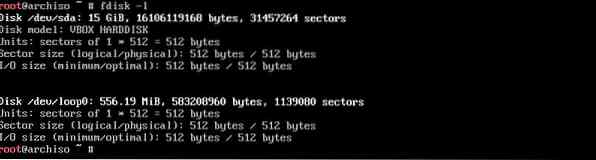
Utgangsskjermen vil visualisere alternativene for partisjon i henhold til diskplass. Bruk partisjonen du bestemte deg for mens du dannet harddisken.
Du kan også bruke følgende fdisk-kommando som et verktøy for partisjonering.
$ fdisk / dev / sda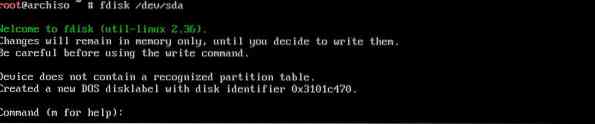
Du kan ganske enkelt skrive “m” for å vise alle fdisk-kommandoene også.
Nå kan du bruke tjenesteprogrammet til cfdisk for å gjøre det oppstartbart. Skriv inn følgende kommando i terminalsystemet
$ cfdisk / dev / sda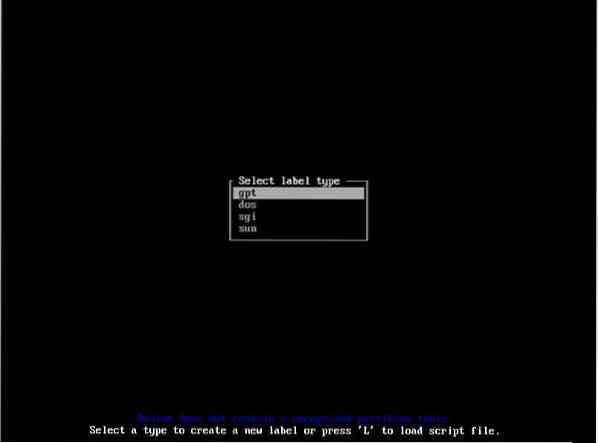
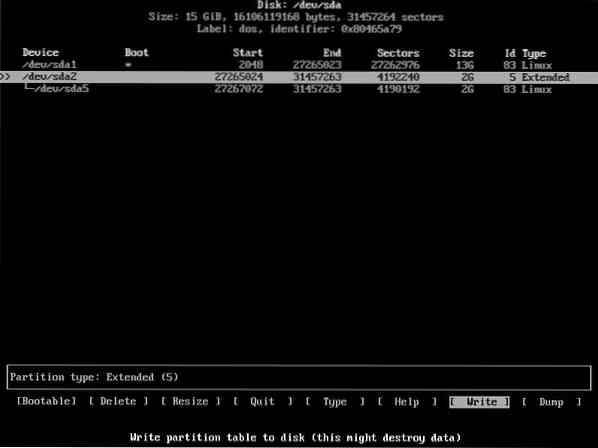
Nå vil skjermen vise deg alternativene gpt, dos, sgi og sun for merketypen. Det anbefales å velge doser og fortsette. Det vises et vindu på skjermen din; Bare velg ny og skriv inn for å opprette en partisjon. Skriv inn igjen etter at du har valgt diskplass og plassering. / dev / sda1 vil være din første partisjon hvis du skal til en enkelt partisjon. Velg alternativet for
Hvis du ønsker å skrive noen endringer i partisjonen, bruker du kommandoen til
$ wPå dette punktet, hvis du ønsker å sikre at endringene du har gjort i partisjonen er vellykket, så skriv igjen kommandoen til:
$ fdisk -l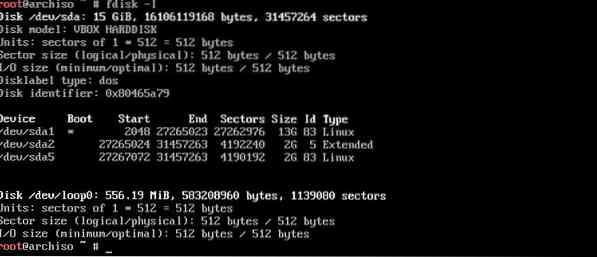
For å formatere eller lage partisjonen for installasjon av arch Linux, bruk kommandoene til mkfs hvis du ønsker å lage et filsystem. Og velg mkswap for generering av bytteplass.
$ mkfs.ext4 / dev / sda1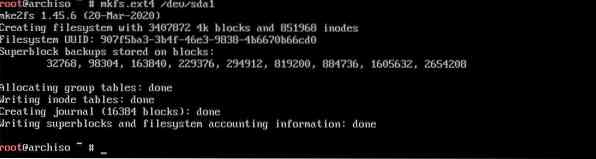
Denne kommandoen inneholder ext4-typen for systemfilen. Hvis du kjører mer enn en partisjon, kjører du den samme kommandoen med plasseringen av den andre partisjonen på slutten, for eksempel sda2.
$ mkswap / dev / sda5 (for bytte partisjon)
Nå for aktivering av byttepartisjonen, kjør kommandoen for;
$ swapon / dev / sda5
Hvis du kjører mer enn en partisjon og ønsker å bekrefte oppsettet ditt, kan du skrive inn lsblk-kommandoen.

Monter filsystemet
Dette trinnet støtter installasjonen av basesystemet. du kan kjøre følgende kommando for å montere filsystemet slik at dataene som er relevante for / mnt automatisk blir lagret i rotpartisjonen din.
$ mount / dev / sda1 / mnt
For flere partisjoner, bruk disse kommandoene til hjemmepartisjonen din; den første kommandoen vil danne et veikryss n for hjemmepartisjonen, og den andre kommandoen vil lagre dataene til hjemmepartisjonen i / mnt / home.
$ mkdir / mnt / hjem$ mount / dev / sda3
Installasjon av basesystemet
For å lykkes med å installere basen, og dens aktuelle pakke med base-devel, bruker du systemprogrammet for packstrap.
$ packstrap -i / mnt base base-utvikling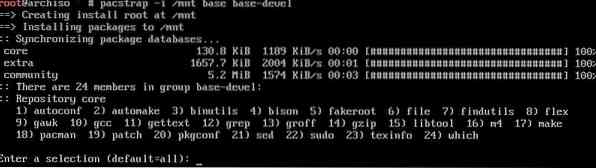
Velg standardalternativet for nedlastingspakker og fortsett.
Nå må du generere en fstab-fil som automatisk navigerer i partisjonen for å montere for oppstartingsprosessen.
$ genfstab -U -p / mnt >> / mnt / etc / fstab
Arch Chroot
Bruk arch-chroot-kommandoen til å oppdage tidssoner, språk og andre viktige faktorer i / mnt.
$ arch-chroot / mnt / bin / bash
For den lokale innstillingen, bruk følgende kommando:
$ nano / etc / locale.gen (for språkinnstilling)Lagre filen og kjør deretter følgende kommando.
$ locale-gen
Dann nå etc / locale.conf-fil ved å utstede kommandoen:
$ nano / etc / locale.konf$ LANG = no_US.UTF-8 (for å legge til ditt eget språk i stedet for standardspråk)
Bruk følgende kommando for å angi tidssone, og erstatt også sone og delsone med ditt respektive land og region.
$ ln -s / usr / share / zoneinfo / Zone / SubZone / etc / localtime

Bruk kommandoen for å angi vertssystemet
$ echo abc >> / etc / hostname. (erstatt ABC med vertsnavnet ditt)$ nano / etc / verter

Skriv nå kommandoen til:
$ 127.0.0.1 lokal vert$ 127.0.1.1 ABC
$ :: 1 lokal vert
Installasjon av Bootloader
Vi installerer en grub som starter filen fra det kompatible operativsystemet som en bootloader.
$ pacman -S grub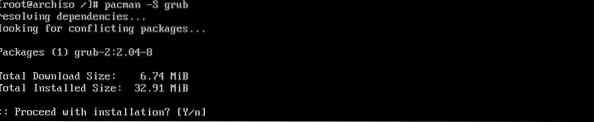


Disse kommandoene installerer, kjører og lagrer grub-konfigurasjonen for sda-disk.
Til slutt, bruk disse kommandoene for å avslutte og utforske det virtuelle miljøet til Arch Linux.
$ exit$ umount / dev / sda1
$ omstart

Konklusjon
Prosedyren for installasjon av Arch Linux på den virtuelle boksen kan være litt lang. Men det sikrer effektiv drift av Arch Linux på serveren din. På denne måten kan du få fordelene med Linux-distribusjoner uten uenighet. Denne guiden dekker den mest praktiske metoden for å få Arch Linux.
 Phenquestions
Phenquestions